Passos fáceis para converter HEIC para JPG no seu iPhone 16/15
Quando o iOS foi lançado pela primeira vez em 2017, ele tinha o HEIC como formato de arquivo de imagem para imagens capturadas. Muitas pessoas desejam converter HEIC para JPG em seus iPhones, embora muitos afirmem que esse novo formato é superior ao JPG de várias maneiras. O HEIC pode armazenar cores de 16 bits, mas ocupa apenas metade do espaço de armazenamento do JPG. É adequado para fotógrafos ou pessoas que gostam de tirar selfies. Infelizmente, dispositivos e sistemas operacionais que não fazem parte do ecossistema da Apple ainda não suportam o novo formato de imagem. Então, a única coisa que muitas pessoas querem fazer é converter HEIC para JPG no iPhone. Vamos ver como isso funciona.
Lista de guias
Como converter HEIC para JPG no iPhone Converta HEIC para JPG ao transferir o iPhone para Mac Perguntas frequentes sobre como converter HEIC para JPG no iPhoneComo converter HEIC para JPG no iPhone
Existem duas maneiras convenientes de converter HEIC em JPG no seu iPhone, e você pode fazer isso livremente sem instalar um aplicativo de terceiros. Você pode manter uma cópia de uma imagem HEIC ou alterar permanentemente o formato para JPG.
1. Altere a imagem HEIC específica no aplicativo Foto
O aplicativo Fotos é uma excelente ferramenta padrão para armazenar arquivos de imagem e vídeo. Ele também oferece ferramentas básicas de edição para cortar, girar ou aplicar um filtro aos arquivos de mídia. Uma maneira de maximizar seus recursos é converter HEIC em JPG com a ajuda do aplicativo Arquivos. Siga as etapas abaixo para converter HEIC para JPG no iPhone usando o aplicativo Fotos.
Passo 1.Abra o aplicativo Fotos no seu dispositivo. Selecione as imagens HEIC que deseja converter para JPG.
Passo 2.Toque no botão "Compartilhar" na parte inferior da tela. Toque no botão "Copiar foto" para copiar as imagens para a área de transferência.
Etapa 3.Inicie o "aplicativo Arquivos" e mantenha pressionado qualquer área vazia. Clique no botão “Colar” no menu pop-up. Então, você verá que as imagens estão no formato JPG, pois são convertidas automaticamente.
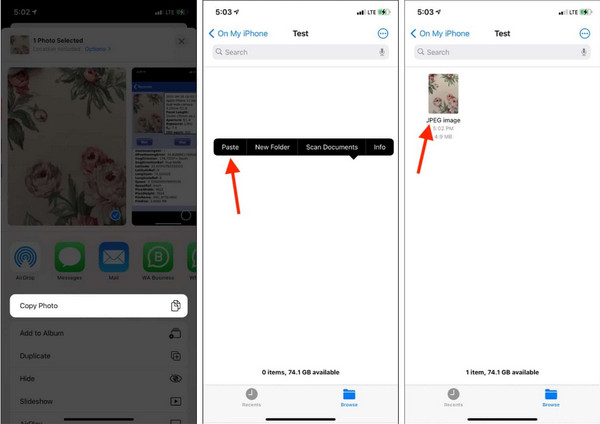
2. Converta HEIC para JPG permanentemente na Câmera em Configurações
O primeiro formato de imagem do iOS foi JPG antes de lançar a versão 11 com HEIC como o novo padrão. Felizmente, os desenvolvedores ainda permitem que os usuários alterem o formato para JPG, que é uma excelente maneira de enviar fotos para outros dispositivos sem convertê-las. Veja como você pode converter HEIC para JPG alterando o formato nas configurações do iPhone.
Passo 1.Abra “Configurações” no seu telefone e vá até o botão “Câmera” na parte inferior da lista.
Passo 2.Toque no botão Formatar e toque no botão "Mais Compatível" para salvar as fotos capturadas em JPG.
Etapa 3.Você pode tentar tirar uma foto no aplicativo da câmera e procurar os detalhes da foto. Então, você pode enviar o arquivo livremente para outros dispositivos sem convertê-lo.
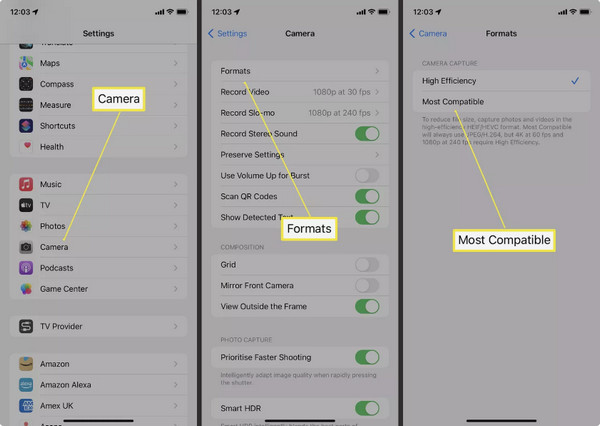
Converta HEIC para JPG ao transferir o iPhone para Mac
Suponha que você precise transferir arquivos HEIC no Mac ou PC do seu iPhone. Você pode usar este método eficaz para converter HEIC em JPG para permitir que você abra os arquivos sem se preocupar. Siga as etapas abaixo para converter HEIC para JPG do iPhone para o computador.
Passo 1.Se você precisar transferir arquivos HEIC do seu telefone para Mac ou PC com Windows, vá para Configurações do iPhone e role para baixo para tocar no botão "Fotos".
Passo 2.Em "Transferir para Mac ou PC", toque no botão "Automático". Você verá uma marca de seleção indicando a seleção da opção.
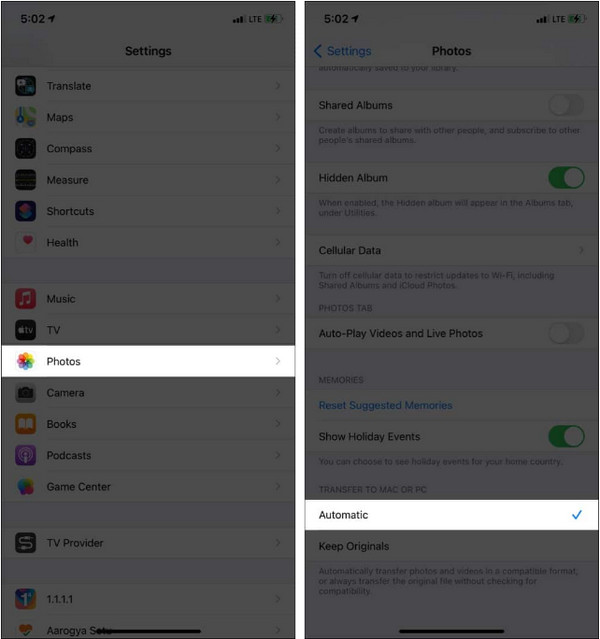
Etapa 3.Prossiga para enviar ou transferir arquivos HEIC para o seu Mac ou computador e você verá que os arquivos estão no formato JPG.
Dicas de bônus: como converter HEIC/HEIF para JPG no PC gratuitamente?
Se você tiver arquivos HEIC no seu PC e precisar abri-los, AnyRec Free HEIC Converter Online é a solução recomendada para converter HEIC em JPG. É um programa gratuito baseado na Web que ajuda a alterar o formato para JPG, que é o formato de imagem mais compatível com o seu dispositivo. A parte excelente do conversor online é que você pode selecionar várias imagens da sua pasta e convertê-las simultaneamente. Verificação de saída AnyRec Free HEIC Converter Online hoje!
Recursos
◆ O conversor online possui um algoritmo baseado em IA para manter a qualidade de imagem original dos arquivos convertidos.
◆ Os usuários não precisam criar uma conta ou se inscrever na página da Web para converter HEIC em JPG.
◆ 100% gratuito e seguro, pois o programa excluirá uploads e arquivos convertidos em algumas horas.
◆ Converta arquivos de imagem rapidamente, mantendo os mesmos pixels sem perda de qualidade.
Como converter HEIC para JPG usando AnyRec Free HEIC para JPG:
Passo 1.Clique https://www.anyrec.io/free-online-heic-converter/ para ir ao site oficial. Clique no botão "Adicionar arquivos HEIC/HEIF" para enviar as fotos do seu dispositivo. Clique no botão novamente se desejar importar várias imagens.
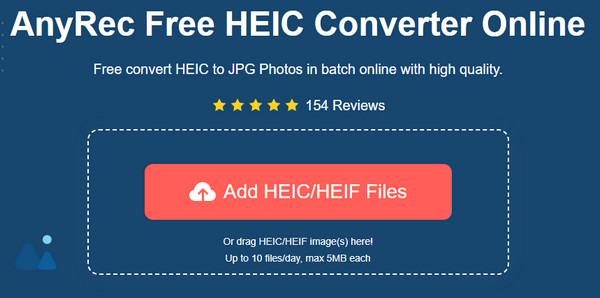
Passo 2.Assim que o arquivo for carregado, o conversor online fará a conversão automaticamente. Você verá o progresso quando a palavra Conversão for alterada para Concluído. .
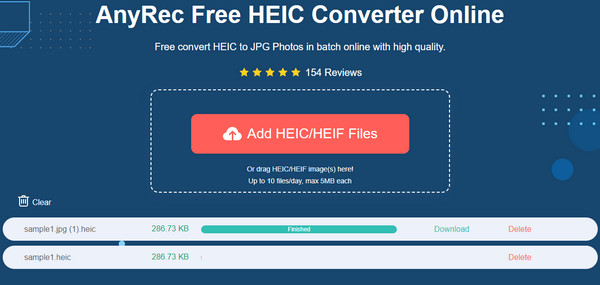
Etapa 3.Clique no botão “Download” para salvar os arquivos de saída em seu computador. Você também pode clicar no botão “Excluir” para remover arquivos indesejados do site. Repita o procedimento se necessário.
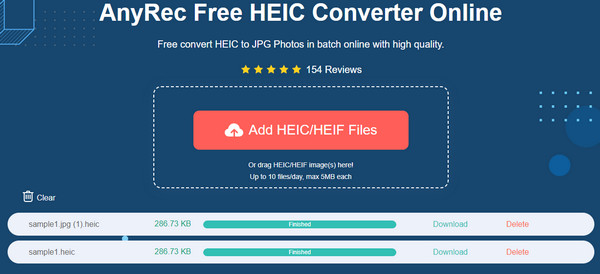
Perguntas frequentes sobre como converter HEIC para JPG no iPhone
-
O Windows 10 suporta HEIC?
Infelizmente, Windows 10 não suporta arquivos HEIC, portanto, não é possível abri-los em aplicativos padrão, como Paint, Photos ou Snip & Sketch. No entanto, você pode instalar as extensões HEIC da loja da Microsoft, que você precisará adquirir o programa.
-
HEIC é melhor que JPG?
O HEIC tem vantagem sobre o JPG na maioria dos componentes, e você pode gostar do que ele oferece. Além da captura de cores de 16 bits, o HEIC também é menor em tamanho e mais fácil de abrir em produtos Apple. Você só precisa converter os arquivos para JPG se tiver problemas para abri-los em um dispositivo ou programa que ainda não suporte o formato de imagem.
-
Perco a qualidade da imagem ao converter HEIC para JPG?
Sim, a conversão de HEIC para JPG perde um pouco da qualidade da imagem. É porque o JPG usa um algoritmo de compactação com perdas para remover informações. No entanto, ainda é possível manter a qualidade usando um conversor confiável, como o AnyRec Free HEIC Converter Online. Caso contrário, você tem que aumentar a resolução da sua foto.
Conclusão
HEIC tem mais a oferecer do que JPG, mas como muitos dispositivos portáteis e sistemas operacionais não oferecem suporte, pode ser necessário converter HEIC para JPG no iPhone. Isso lhe dará mais oportunidades de abrir e compartilhar arquivos sem problemas. Se você está frustrado com arquivos HEIC não suportados em seu computador, você pode usar AnyRec Free HEIC Converter Online para mudar para o formato de imagem mais suportado rapidamente. Visite o site e converta arquivos gratuitamente!
